ファクス送信結果レポートの設定をする
目的の相手先へ正常に送信できたかを確認するためのレポートです。ファクス送信結果レポートは、文書を送信したあとに自動的にプリントされます。また、送信エラーが発生したときのみプリントされるように設定することもできます。
ファクス送信結果レポートに送信原稿の一部をつけてプリントすることもできます。
この機能を使用するために必要なオプションについては、「各機能に必要なオプション」を参照してください。
メモ |
[ファンクション設定](設定/登録)の、[用紙カセット自動選択のON/OFF]の[その他]で「ON」に設定されている給紙箇所に、A3、B4、A4、A4Rの普通紙、再生紙、薄紙または色紙がセットされているときにレポートをプリントできます。ただし、[用紙カセット自動選択のON/OFF]で、[コピー]の[用紙の種類を考慮する]が「ON」に設定されている場合は、色紙に設定されている給紙箇所からはプリントできません。(→機能ごとに給紙箇所を自動で選択する) |
1.
 (設定/登録)を押す
(設定/登録)を押す2.
[ファンクション設定]→[送信]→[ファクス設定]を押す
3.
[ファクス送信結果レポート]を押す
4.
[エラー時のみ]または[ON]を押す
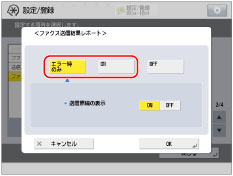
レポートをプリントしないときは[OFF]を押します。
ファクス送信結果レポートに原稿の一部をつけてプリントするときは、<送信原稿の表示>の[ON]を押します。
5.
[OK]を押す
メモ |
ファクス送信結果レポートの詳細については、「ファクス送信結果レポート/ファクスエラー送信結果レポート」を参照してください。 [ファンクション設定](設定/登録)の[送信結果レポート]を「エラー時のみ」または「ON」に設定している場合は、ファクス送信結果レポートと共に、送信結果レポートもプリントされます。 本設定を「ON」にしてファクス同報送信を行った場合、ファクスマルチ送信結果レポートが出力されます。(→ファクスマルチ送信結果レポート) |